1、打开PS ,将一张图片作为底图置入画布中
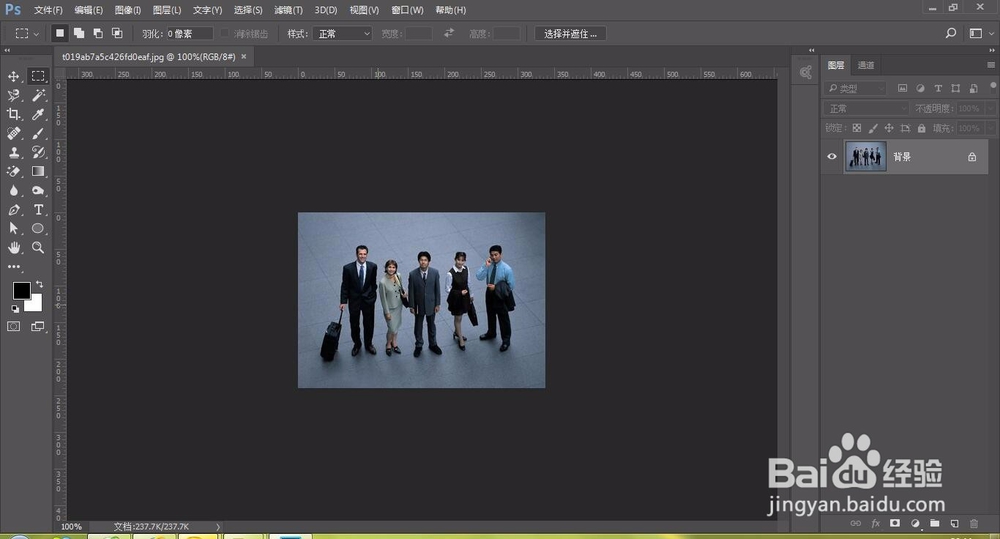
2、ctrl+shift+alt+N,新建一个图层,填充黑色

3、在新图层中,选择菜单栏中的“滤镜-像素化-点状化”,
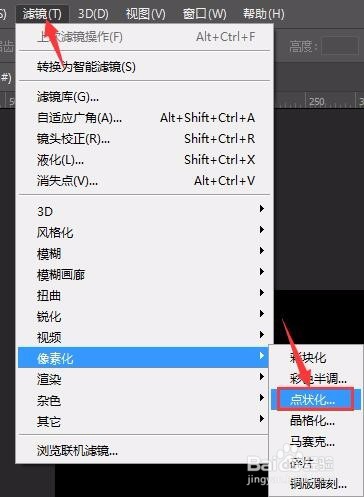
4、根据自己的画布,调整数值,我这里填写数值9

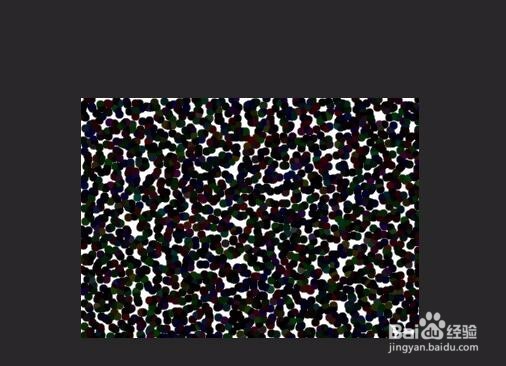
5、再选择菜单栏中的“图像-调整-阈值”,这里的数值与后面制作的雪片密度有关,矢量调整

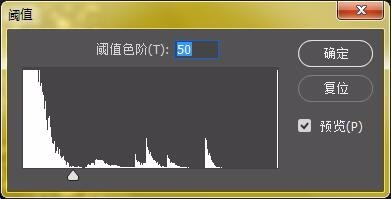

6、再次选择“滤镜-模糊-动感模糊”,调整数值


7、设置图模式为“滤色”

8、最后效果如图

时间:2024-10-12 03:53:01
1、打开PS ,将一张图片作为底图置入画布中
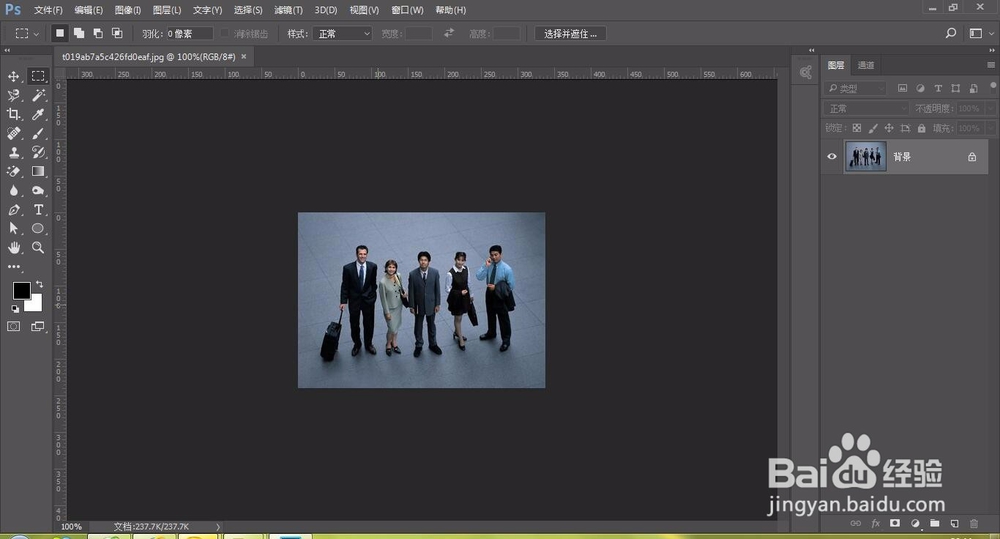
2、ctrl+shift+alt+N,新建一个图层,填充黑色

3、在新图层中,选择菜单栏中的“滤镜-像素化-点状化”,
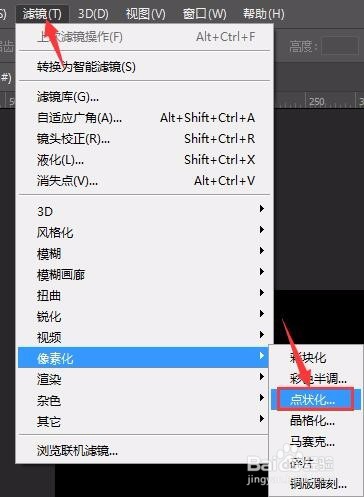
4、根据自己的画布,调整数值,我这里填写数值9

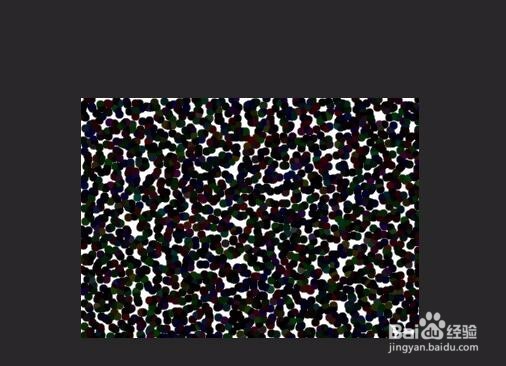
5、再选择菜单栏中的“图像-调整-阈值”,这里的数值与后面制作的雪片密度有关,矢量调整

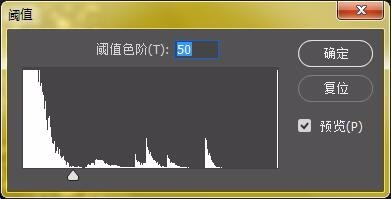

6、再次选择“滤镜-模糊-动感模糊”,调整数值


7、设置图模式为“滤色”

8、最后效果如图

